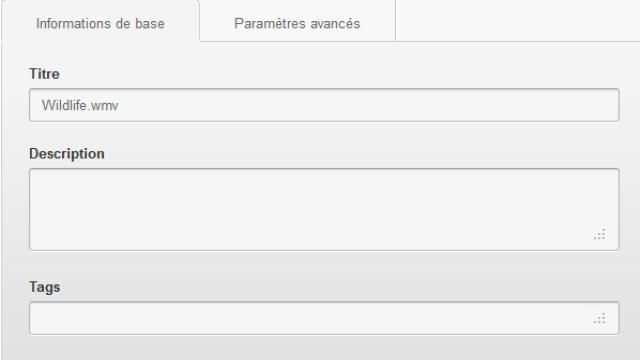Dans ce tutoriel, vous allez apprendre comment et sur quels sites vous pouvez héberger votre dernier court-métrage, que ce soit sur YouTube, Dailymotion ou Vimeo. Que vous soyez déjà un habitué ou que vous découvriez ces plateformes, ce tutoriel vous sera utile pour explorer de nouveaux hébergeurs et découvrir leurs fonctionnalités.
Où héberger votre vidéo ?
Vous venez de réaliser un court-métrage et vous souhaitez le partager avec le monde entier ? Pour cela, il est essentiel de trouver une plateforme d’hébergement vidéo adaptée. Heureusement, il en existe plusieurs parmi lesquelles vous pouvez choisir :
- YouTube, le leader mondial de l’hébergement vidéo (sûrement pas besoin de vous le présenter)
- Dailymotion, le concurrent français de YouTube
- Vimeo, une autre alternative montante avec une interface épurée et qui met en avant la création originale
Lequel choisir ?
Chacune de ces plateformes présente ses avantages et ses inconvénients. Votre choix dépendra de plusieurs critères tels que la taille, le format, la qualité et la durée de votre vidéo. Une option intéressante serait de décider d’héberger vos vidéos sur les trois plateformes. Ainsi, vous toucherez un public plus large et bénéficierez des fonctionnalités spécifiques à chacune d’entre elles.
I. Uploader votre vidéo sur YouTube
1. Inscrivez-vous sur YouTube
Pour commencer, vous devez créer un compte si vous n’en avez pas déjà un. Si vous possédez un compte Google, vous pouvez utiliser celui-ci pour vous connecter à YouTube.
2. Uploadez votre vidéo
Une fois inscrit, connectez-vous à YouTube et cliquez sur “Ajouter une vidéo”. Ensuite, sélectionnez votre vidéo sur votre ordinateur en cliquant sur “Sélectionner des fichiers sur votre ordinateur” et choisissez votre vidéo. Un indicateur de progression s’affichera pour vous informer de l’avancement du téléchargement.
3. Renseignez les informations de votre vidéo
Pendant le téléchargement de votre vidéo, vous pouvez remplir les informations relatives à celle-ci, comme le titre, la description et les mots-clés.
4. Choisissez la visibilité de votre vidéo
Vous pouvez également choisir avec qui vous souhaitez partager votre vidéo. Vous avez le choix entre une visibilité publique, non répertoriée (accessible uniquement via le lien) ou privée (réservée à un groupe restreint de personnes).
5. Sélectionnez une licence et une catégorie
Sélectionnez une catégorie pour votre vidéo, puis choisissez une licence. Si vous souhaitez conserver vos droits d’auteur, vous pouvez opter pour la licence Creative Commons.
6. Réglez les derniers paramètres
Une fois le téléchargement terminé, vous pouvez choisir une miniature pour votre vidéo parmi trois options. Dans les “paramètres avancés”, vous pouvez spécifier le lieu de tournage, autoriser ou non les commentaires, et permettre l’intégration de votre vidéo sur d’autres sites web.
Votre création est désormais accessible depuis le “gestionnaire de vidéo”. Pour y accéder, cliquez sur votre pseudo en haut à droite, puis sur “gestionnaire de vidéo”. Il ne vous reste plus qu’à partager votre vidéo !
II. Mettre votre vidéo sur Dailymotion
1. Inscrivez-vous sur Dailymotion
Tout comme sur YouTube, vous devez créer un compte Dailymotion pour pouvoir uploader votre vidéo. Vous pouvez également utiliser votre compte Facebook pour vous inscrire plus rapidement, mais assurez-vous de bien paramétrer les autorisations accordées à l’application Dailymotion.
2. Uploader votre vidéo
Une fois inscrit, connectez-vous à Dailymotion et cliquez sur “Envoyer une vidéo”. Sélectionnez ensuite votre vidéo sur votre ordinateur et cliquez sur “Enregistrer” pour commencer le téléchargement.
3. Remplissez le formulaire
Comme sur YouTube, vous pouvez remplir les informations concernant votre vidéo, telles que le titre, la description, et les tags.
4. Choisissez la visibilité de votre vidéo
Vous pouvez également régler la visibilité de votre vidéo (publique ou privée) et d’autres détails tels que le lieu de tournage.
5. Dernier détail
Notez que Dailymotion convertira automatiquement votre vidéo une fois le chargement terminé, ce qui peut prendre un peu de temps. Soyez patient, votre vidéo sera bientôt accessible.
III. Mettre votre vidéo sur Vimeo
1. Inscrivez-vous sur Vimeo
Comme pour Dailymotion et YouTube, vous devez créer un compte Vimeo. Vous pouvez également opter pour le nouveau design de Vimeo en cliquant sur “Essayer maintenant”.
2. Envoyez votre vidéo
Une fois inscrit, connectez-vous à Vimeo et cliquez sur “Envoyer” puis sur “Choisir une vidéo à envoyer”. Sélectionnez votre vidéo sur votre ordinateur et cliquez sur “Ouvrir” pour commencer le téléchargement. Vous pouvez uploader plusieurs vidéos à la fois en cliquant sur “Ajouter une autre vidéo à envoyer”.
3. Remplissez le formulaire
Comme sur YouTube et Dailymotion, vous pouvez ajouter les informations relatives à votre vidéo, telles que le titre, la description et les tags.
4. Choisissez la visibilité de votre vidéo
Pour régler la visibilité de votre vidéo, cliquez sur “Privacy”. Dans cet onglet, vous pouvez choisir différents paramètres tels que l’autorisation des commentaires.
5. Choisir une licence ou une URL personnalisée
Dans l’onglet “Advanced”, vous pouvez choisir la licence de votre vidéo, tout comme sur YouTube. Vous pouvez également personnaliser l’URL de votre vidéo.
Conclusion
Voilà, votre premier tutoriel est terminé ! Maintenant, vous savez comment mettre vos vidéos en ligne sur YouTube, Dailymotion et Vimeo. Si vous avez des questions ou des remarques, n’hésitez pas à les partager dans les commentaires.